Outlook: Postfach hinzufügen
Egal ob Sie Outlook zum ersten Mal einrichten oder einfach ein weiteres Postfach hinzufügen möchten, der Vorgang ist in beiden Fällen recht simpel.
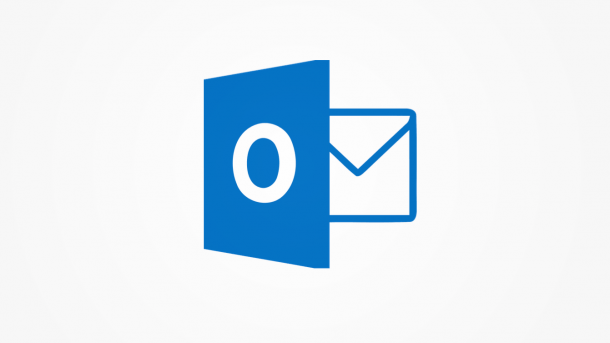
- Isabelle Bauer
Die erstmalige Einrichtung Ihres E-Mail-Kontos in Outlook ist im Handumdrehen erledigt. Wie Sie erstmalig ein Postfach einrichten oder später ein weiteres Postfach hinzufügen, erklären wir Ihnen in den folgenden Anleitungen.
Ersteinrichtung des Outlook-Postfachs
Wenn Sie Outlook zum ersten Mal verwenden, müssen Sie Ihr E-Mail-Konto damit verknüpfen. Folgen Sie unserer Schritt-für-Schritt-Anleitung oder schauen Sie sich die Kurzanleitung an.
Outlook Postfach hinzufügen (4 Bilder)

1. Schritt:
Weiteres Outlook-Postfach hinzufügen
Das Einrichten eines weiteren E-Mail-Kontos bei Outlook ist ganz einfach. Folgen Sie unserer Schritt-für-Schritt-Anleitung oder schauen Sie sich die Kurzanleitung an.
Outlook weiteres Postfach (2 Bilder)

1. Schritt:
3. Schritt:
Folgen Sie anschließend unserer ersten Schritt-für-Schritt-Anleitung zur Ersteinrichtung Ihres Postfachs bei Outlook.
Kurzanleitung: Ersteinrichtung
- Öffnen Sie Outlook, geben Sie Ihre E-Mail-Adresse ein und klicken Sie auf "Verbinden".
- Wählen Sie anschließend das E-Mail-Protokoll IMAP aus. Je nach E-Mail-Anbieter wird dieser Schritt übersprungen.
- Anschließend geben Sie das Passwort für Ihren E-Mail-Account ein und klicken auf "Verbinden".
- Nach erfolgreicher Einrichtung gehen Sie auf den Button "Vorgang abgeschlossen".
Kurzanleitung: Weiteres Postfach
- Öffnen Sie Outlook und klicken Sie oben links auf "Datei".
- Gehen Sie anschließend unter "Kontoinformationen" auf "Konto hinzufügen".
- Nun können Sie der Schritt-für-Schritt-Anleitung oder der Kurzanleitung für die Ersteinrichtung bei Outlook folgen.
(isba)